
Πολλοί χρήστες δεν προχώρησαν στα Windows 8 και 8.1 με την έβδομη έκδοση για διάφορους λόγους. Αλλά μετά την εμφάνιση των Windows 10, όλο και περισσότεροι χρήστες σκέφτονται να αλλάζουν τα επτά την τελευταία έκδοση των Windows. Σε αυτό το άρθρο, συγκρίνουμε αυτά τα δύο συστήματα στο παράδειγμα των καινοτομιών και βελτιώσεων στην κορυφή των δέκα, τα οποία θα σας επιτρέψουν να αποφασίσετε για την επιλογή του OS.
Συγκρίνετε τα Windows 7 και τα Windows 10
Από την εποχή της όγδοης έκδοσης, η διεπαφή έχει αλλάξει λίγο, το συνηθισμένο μενού "Start" Lost, αλλά αργότερα εισήχθη και πάλι με τη δυνατότητα εγκατάστασης δυναμικών εικόνων, αλλάξτε το μέγεθος και την τοποθεσία τους. Όλες αυτές οι οπτικές αλλαγές είναι εξαιρετικά υποκειμενικές απόψεις και ο καθένας αποφασίζει για τον εαυτό τους ότι είναι πιο βολικό. Επομένως, παρακάτω θεωρούμε εξαιρετικά λειτουργικές αλλαγές.
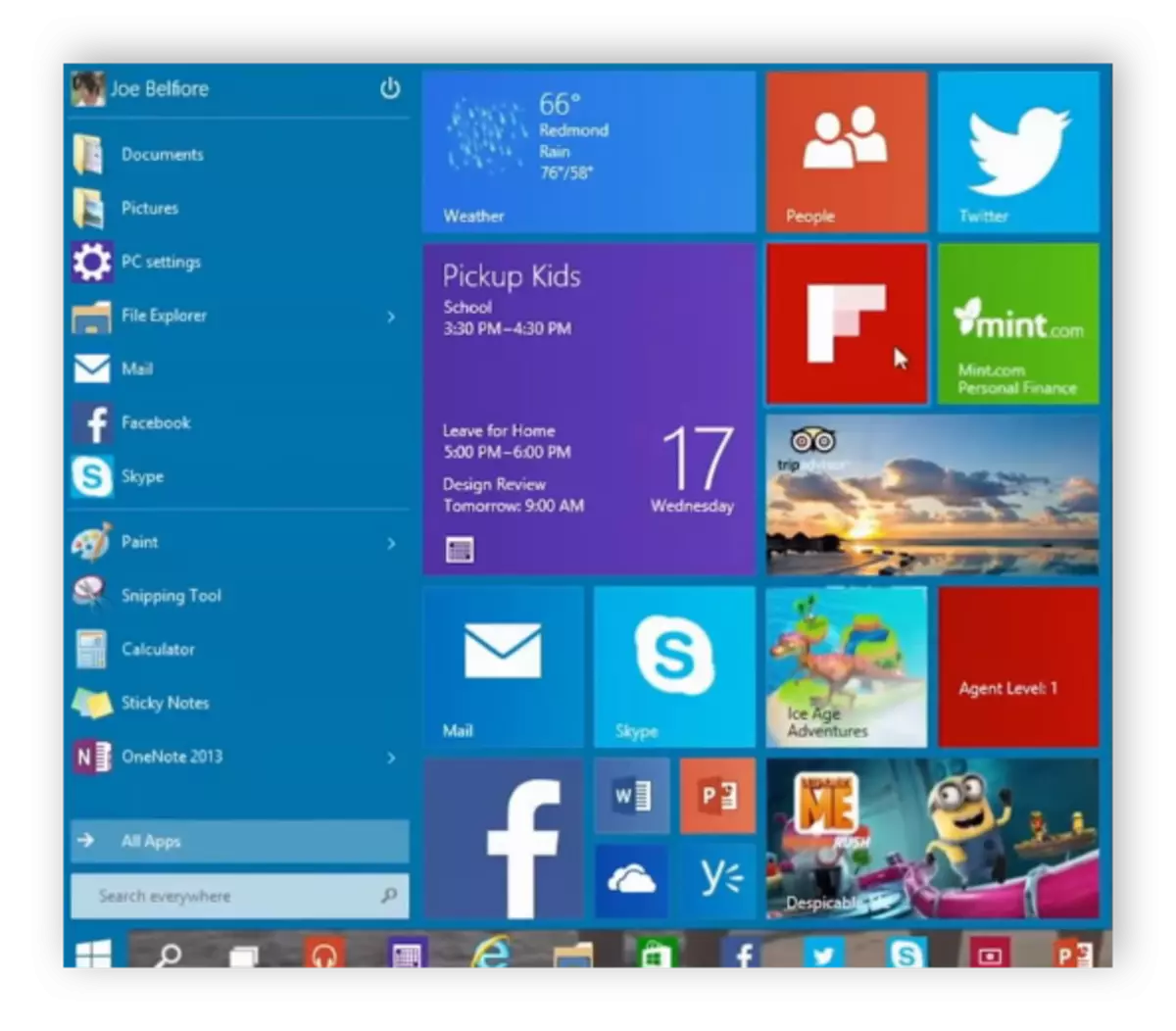
Δείτε επίσης: Ρύθμιση της εμφάνισης του μενού Έναρξη στα Windows 10
Ταχύτητα μεταφόρτωσης
Συχνά, οι χρήστες υποστηρίζουν την ταχύτητα από την έναρξη αυτών των δύο λειτουργικών συστημάτων. Εάν εξετάσετε λεπτομερώς αυτή την ερώτηση, τότε όλα εξαρτώνται εδώ όχι μόνο από τη δύναμη του υπολογιστή. Για παράδειγμα, εάν το λειτουργικό σύστημα είναι εγκατεστημένο στη μονάδα SSD και τα εξαρτήματα είναι αρκετά ισχυρά, τότε διαφορετικές εκδόσεις των Windows θα εξακολουθήσουν να φορτώνουν διαφορετικές ώρες, επειδή πολλά εξαρτώνται από τα προγράμματα βελτιστοποίησης και εκκίνησης. Όσον αφορά τη δέκατη έκδοση, οι περισσότεροι χρήστες φορτώνονται ταχύτερα από την έβδομη.

Διαχειριστής εργασιών
Στη νέα έκδοση του λειτουργικού συστήματος, ο διαχειριστής εργασιών όχι μόνο άλλαξε προς τα έξω, ορισμένες χρήσιμες λειτουργίες προστέθηκαν σε αυτό. Νέοι χάρτες με μεταχειρισμένους πόρους εισήχθησαν, ο χρόνος λειτουργίας του συστήματος εμφανίζεται και η καρτέλα με προγράμματα εκκίνησης έχει προστεθεί.
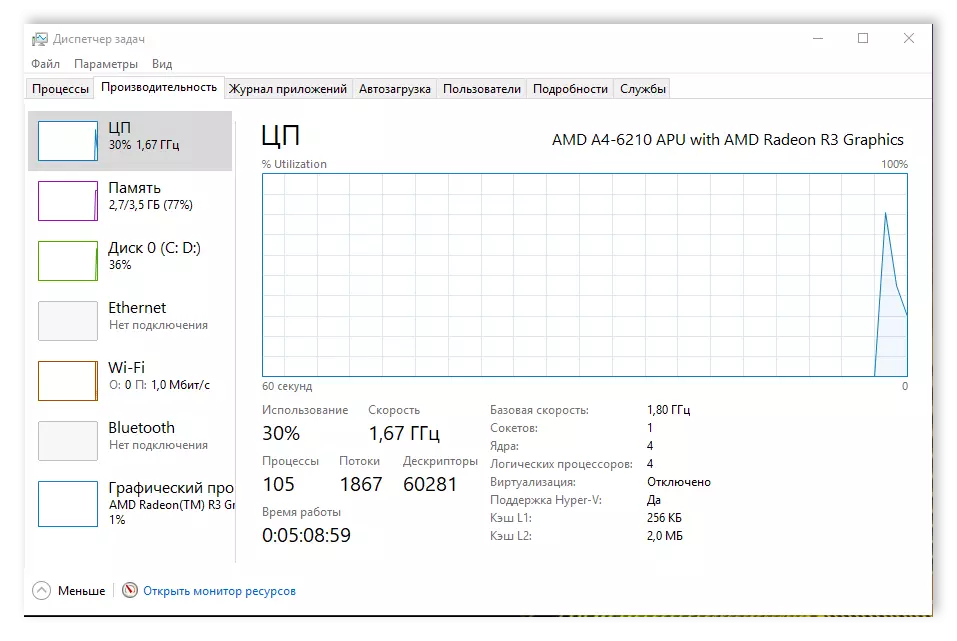
Στα Windows 7, όλες αυτές οι πληροφορίες ήταν διαθέσιμες μόνο όταν χρησιμοποιείτε λογισμικό τρίτου μέρους ή πρόσθετες λειτουργίες που περιλαμβάνονται μέσω της γραμμής εντολών.
Επαναφορά της αρχικής κατάστασης του συστήματος
Μερικές φορές πρέπει να επαναφέρετε τις αρχικές ρυθμίσεις του υπολογιστή. Στην έβδομη έκδοση θα μπορούσε να γίνει, μόνο μετά τη δημιουργία ενός σημείου ανάκτησης ή να χρησιμοποιήσετε τη δισκέτα εγκατάστασης. Επιπλέον, θα μπορούσατε να χάσετε όλους τους οδηγούς και να διαγράψετε ιδιωτικά αρχεία. Στη δέκατη έκδοση, αυτή η λειτουργία είναι κατασκευασμένη από προεπιλογή και σας επιτρέπει να επαναφέρετε το σύστημα στην αρχική κατάσταση χωρίς να διαγράψετε προσωπικά αρχεία και προγράμματα οδήγησης.
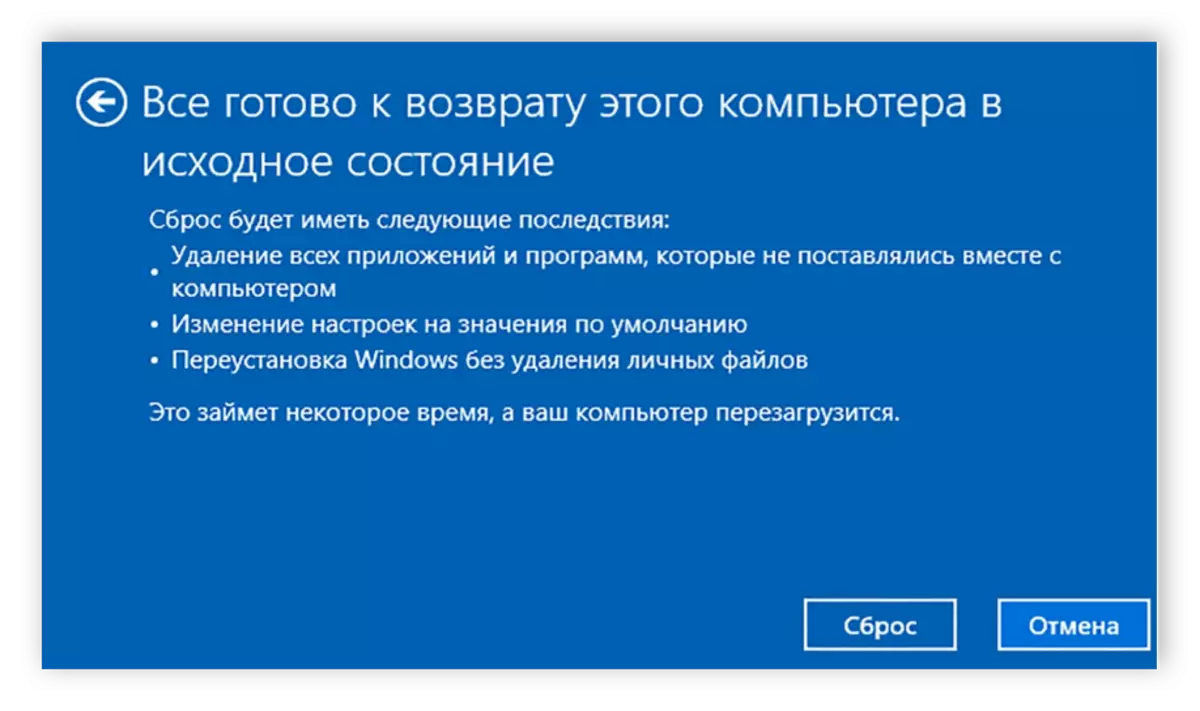
Οι χρήστες έχουν τη δυνατότητα να επιλέξουν ή να διαγράψουν τα αρχεία που χρειάζεστε. Αυτή η λειτουργία είναι μερικές φορές εξαιρετικά χρήσιμη και η παρουσία του σε νέες εκδόσεις των Windows απλοποιεί την ανάκτηση του συστήματος σε περίπτωση βλάβης ή μόλυνσης με ιικά αρχεία.
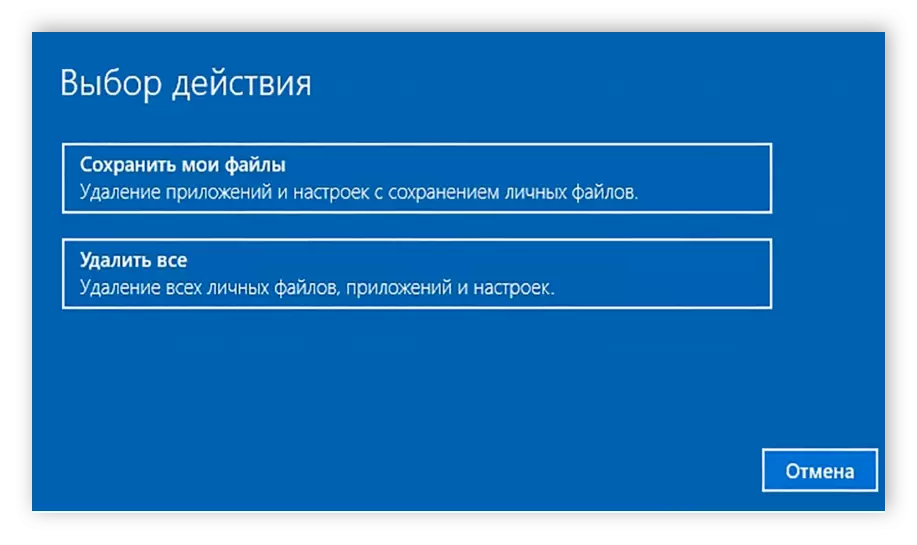
Δείτε επίσης: Πώς να δημιουργήσετε ένα σημείο ανάκτησης στα Windows 7
Εκδόσεις DirectX
Το DirectX χρησιμοποιείται για να αλληλεπιδράσει τις εφαρμογές και τους οδηγούς καρτών βίντεο. Η εγκατάσταση αυτού του στοιχείου σάς επιτρέπει να αυξήσετε την παραγωγικότητα, να δημιουργήσετε πιο σύνθετες σκηνές σε παιχνίδια, βελτιώστε αντικείμενα και αλληλεπίδραση με την κάρτα επεξεργαστή και γραφικών. Στα Windows 7, οι χρήστες είναι διαθέσιμες εγκατάστασης του DirectX 11 και το DirectX 12 αναπτύχθηκε ειδικά για τη δέκατη έκδοση.
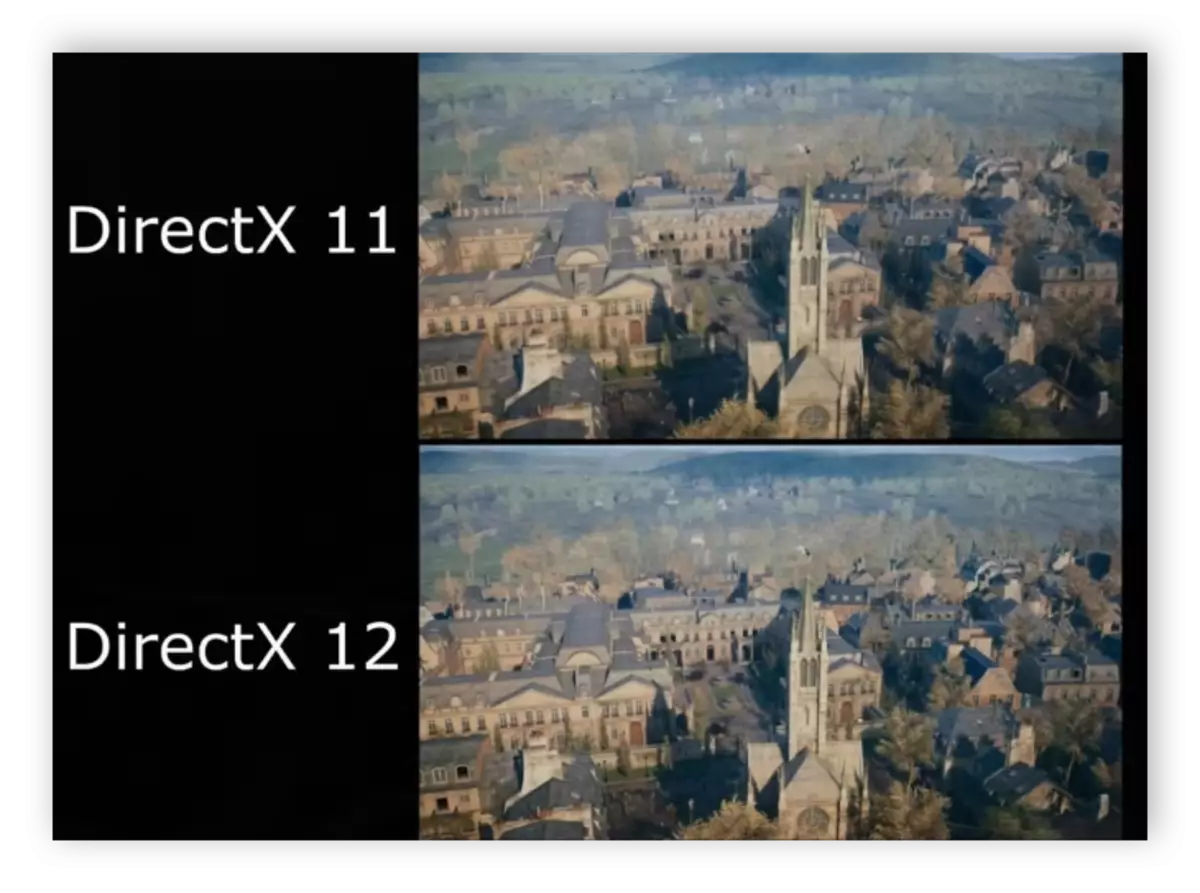
Με βάση αυτό, μπορεί να συναχθεί το συμπέρασμα ότι στα μελλοντικά νέα παιχνίδια δεν θα υποστηριχθούν στα Windows 7, οπότε θα πρέπει να ενημερωθεί σε δεκάδες.
Δείτε επίσης: Ποια Windows 7 είναι καλύτερη για παιχνίδια
Λειτουργία κουμπώματος
Στα Windows 10, η λειτουργία SNAP βελτιστοποιήθηκε και βελτιώθηκε. Αυτή η λειτουργία σας επιτρέπει να εργάζεστε ταυτόχρονα με πολλά παράθυρα, τοποθετώντας τα σε μια βολική τοποθεσία στην οθόνη. Η λειτουργία πλήρωσης θυμάται τη θέση των ανοιχτών παραθύρων, μετά την οποία δημιουργεί αυτόματα τη βέλτιστη οθόνη στο μέλλον.

Διατίθεται στη δημιουργία και τις εικονικές επιτραπέζιες υπολογιστές στις οποίες μπορείτε, για παράδειγμα, να διανείμετε προγράμματα από ομάδες και να αλλάξετε βολικά μεταξύ τους. Φυσικά, η λειτουργία SNAP είναι επίσης παρούσα στα Windows 7, ωστόσο, στη νέα έκδοση του λειτουργικού συστήματος, έχει οριστικοποιηθεί και τώρα το χρησιμοποιεί όσο το δυνατόν πιο άνετα.
Windows Store.
Το τυποποιημένο στοιχείο των λειτουργικών συστημάτων των Windows, ξεκινώντας από την όγδοη έκδοση, είναι το κατάστημα. Αγοράζεται και κατεβάζοντας ορισμένες εφαρμογές. Οι περισσότεροι από αυτούς διανέμονται δωρεάν. Αλλά η απουσία αυτού του συστατικού σε προηγούμενες εκδόσεις του λειτουργικού συστήματος δεν αποτελεί κρίσιμο μείον, πολλοί χρήστες αγόρασαν και κατεβάσουν προγράμματα και παιχνίδια από επίσημους ιστότοπους.
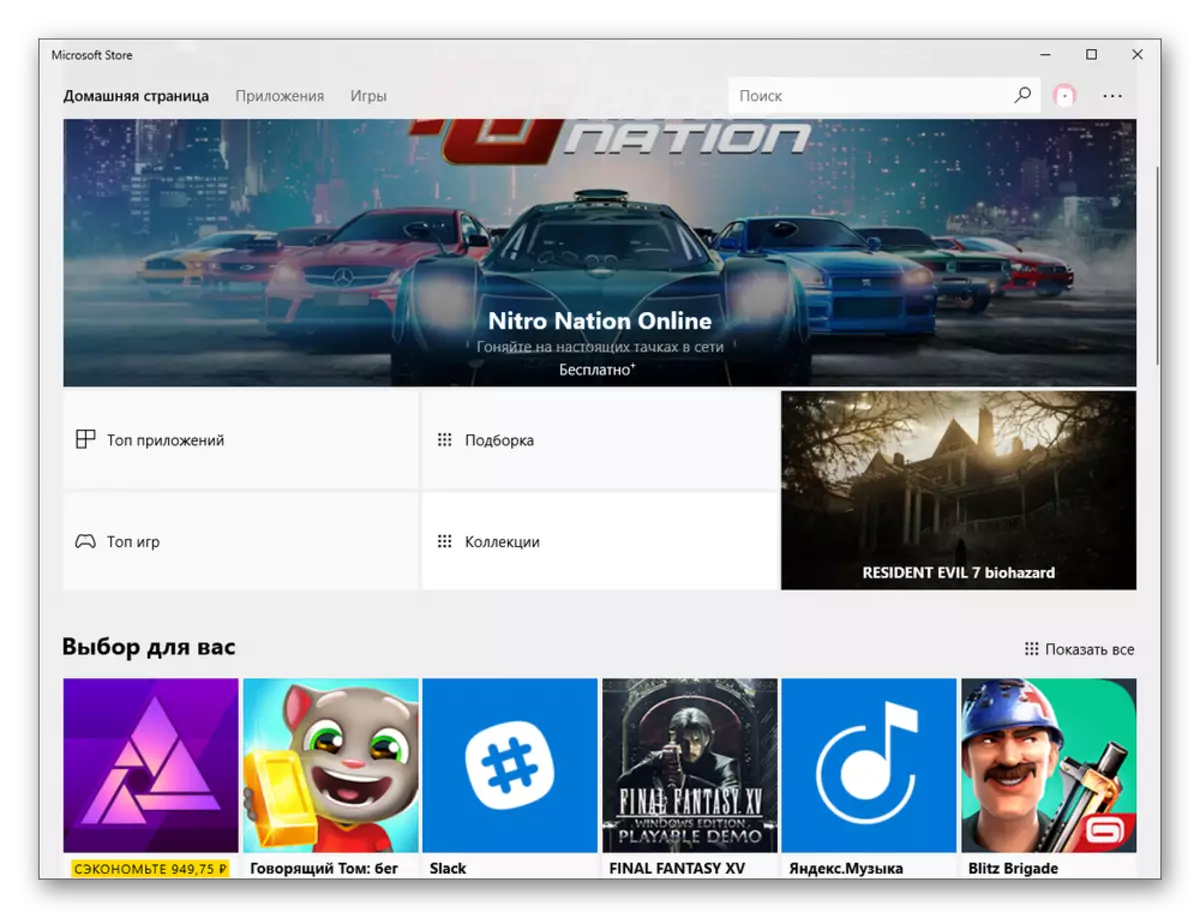
Επιπλέον, αξίζει να σημειωθεί ότι αυτό το κατάστημα είναι ένα καθολικό στοιχείο, συνδυάζεται σε έναν γενικό κατάλογο σε όλες τις συσκευές της Microsoft, οι οποίες το καθιστούν εξαιρετικά βολικό, στην περίπτωση αρκετών πλατφορμών.
Άκρη του προγράμματος περιήγησης.
Το νέο πρόγραμμα περιήγησης EDGE ήρθε για να αντικαταστήσει τον Internet Explorer και τώρα έχει οριστεί από προεπιλογή στη νέα έκδοση του λειτουργικού συστήματος των Windows. Το πρόγραμμα περιήγησης ιστού δημιουργήθηκε από το μηδέν, έχει μια ευχάριστη και απλή διεπαφή. Η λειτουργικότητά του περιλαμβάνει χρήσιμες δυνατότητες σχεδίασης απευθείας στην ιστοσελίδα, γρήγορη και βολική εξοικονόμηση των απαραίτητων ιστότοπων.
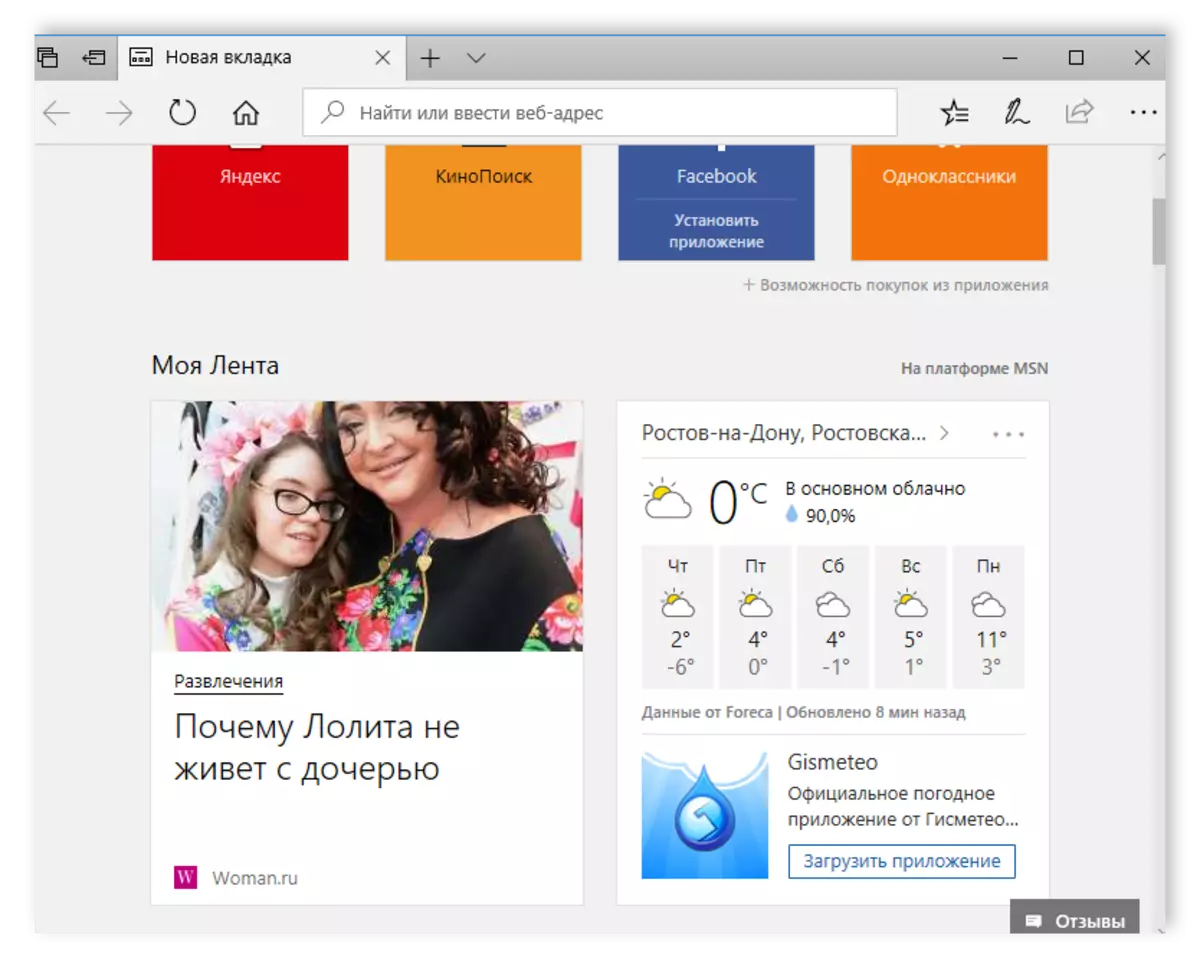
Στα Windows 7, χρησιμοποιείται ο Internet Explorer, η οποία δεν μπορεί να καυχηθεί για μια τέτοια ταχύτητα, ευκολία και πρόσθετα χαρακτηριστικά. Σχεδόν κανείς δεν τις χρησιμοποιεί και αμέσως δημιουργεί δημοφιλή προγράμματα περιήγησης: Chrome, Yandex.Bauzer, Mozilla, Opera και άλλα.
Cortana.
Οι βοηθοί φωνής γίνονται όλο και πιο δημοφιλείς όχι μόνο σε κινητές συσκευές, αλλά και σταθερούς υπολογιστές. Στα Windows 10, οι χρήστες έλαβαν τέτοιες καινοτομίες όπως η Cortana. Με αυτό, διαχειρίζεται διάφορα χαρακτηριστικά υπολογιστή χρησιμοποιώντας φωνή.
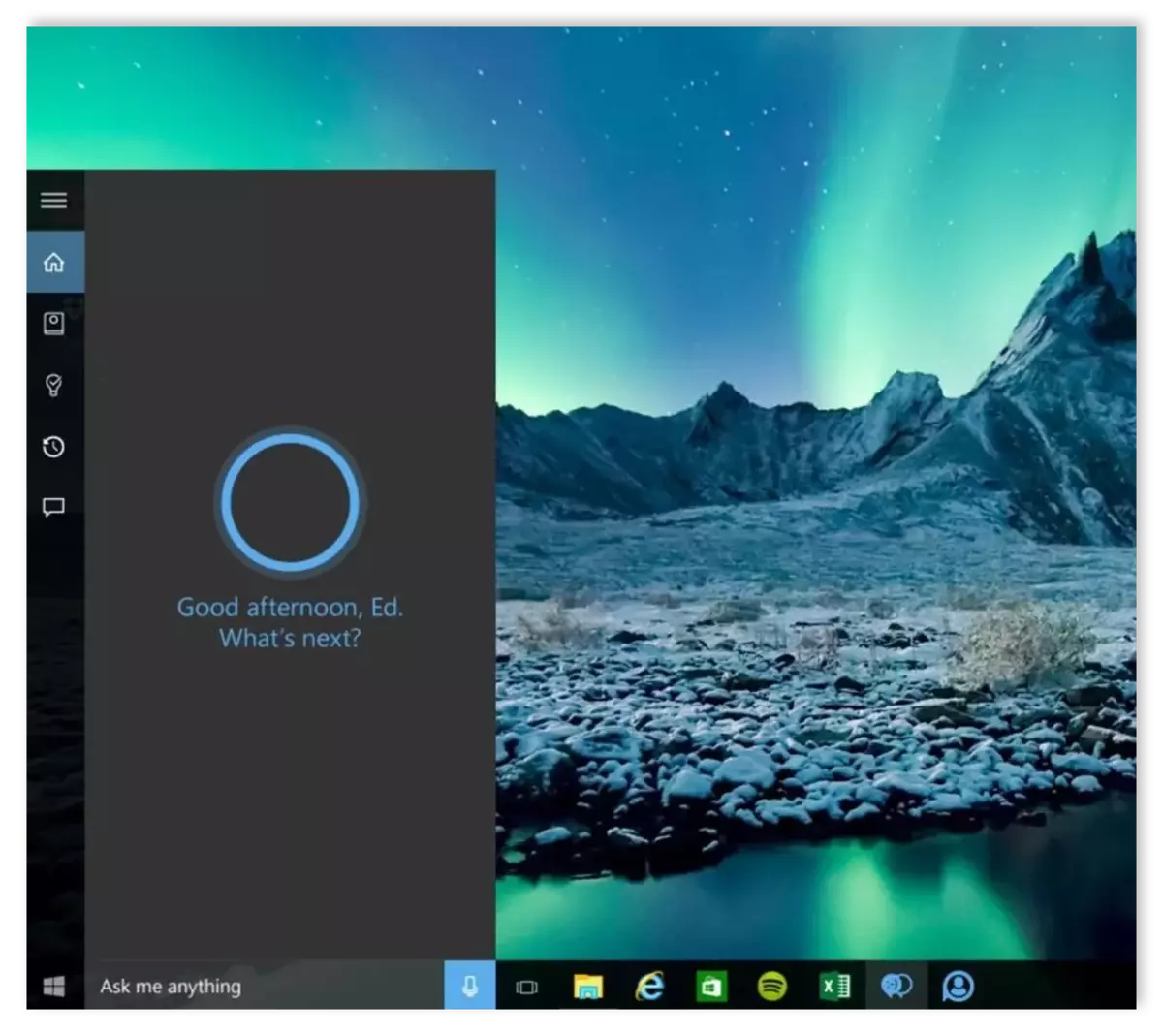
Αυτός ο βοηθός φωνής σας επιτρέπει να εκτελείτε προγράμματα, να εκτελέσετε ενέργειες με αρχεία, αναζήτηση σε απευθείας σύνδεση και πολλά άλλα. Δυστυχώς, η προσωρινά Cortana δεν μιλάει ρωσικά και δεν το καταλαβαίνει, έτσι οι χρήστες καλούνται να επιλέξουν οποιαδήποτε άλλη διαθέσιμη γλώσσα.
Δείτε επίσης: Ενεργοποιήστε τον βοηθό φωνής της Cortana στα Windows 10
Φωτάκι νυκτός
Σε μία από τις κύριες ενημερώσεις των Windows 10, έχει προστεθεί ένα νέο ενδιαφέρον και χρήσιμο χαρακτηριστικό - φως νύχτας. Εάν ο χρήστης ενεργοποιήσει αυτό το εργαλείο, υπάρχει μια μείωση στο μπλε φάσμα των χρωμάτων, το έντονο στρώμα και τα κουραστικά μάτια στο σκοτάδι. Λόγω της μείωσης των επιπτώσεων των μπλε ακτίνων, ο ύπνος και ο χρόνος αφύπνισης δεν διαταραχθεί επίσης όταν εργάζεστε στον υπολογιστή τη νύχτα.
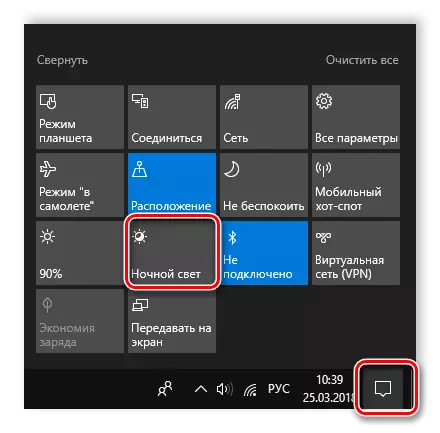
Ενεργοποιεί τη λειτουργία Night Light Mode με μη αυτόματο τρόπο ή αυτόματα χρησιμοποιώντας τις κατάλληλες ρυθμίσεις. Θυμηθείτε ότι δεν υπήρχε τέτοια λειτουργία στα Windows 7 και ήταν δυνατό να κάνετε τα χρώματα με θερμότερη ή να απενεργοποιήσετε το μπλε με μια καθορισμένη ρύθμιση οθόνης.
Τοποθέτηση και εκκίνηση ISO
Σε προηγούμενες εκδόσεις των Windows, συμπεριλαμβανομένου του έβδομου, ήταν αδύνατο να τοποθετήσετε και να εκτελεστούν εικόνες του ISO χρησιμοποιώντας τυποποιημένα εργαλεία, καθώς απλά απουσιάζουν. Οι χρήστες έπρεπε να ανεβάσουν πρόσθετα προγράμματα ειδικά για τους σκοπούς αυτούς. Τα πιο δημοφιλή είναι τα εργαλεία Daemon. Οι ιδιοκτήτες του Windovs 10 δεν θα χρειαστεί να φορτώσουν λογισμικό, αφού η τοποθέτηση και η έναρξη των αρχείων ISO συμβαίνει με τα ενσωματωμένα εργαλεία.
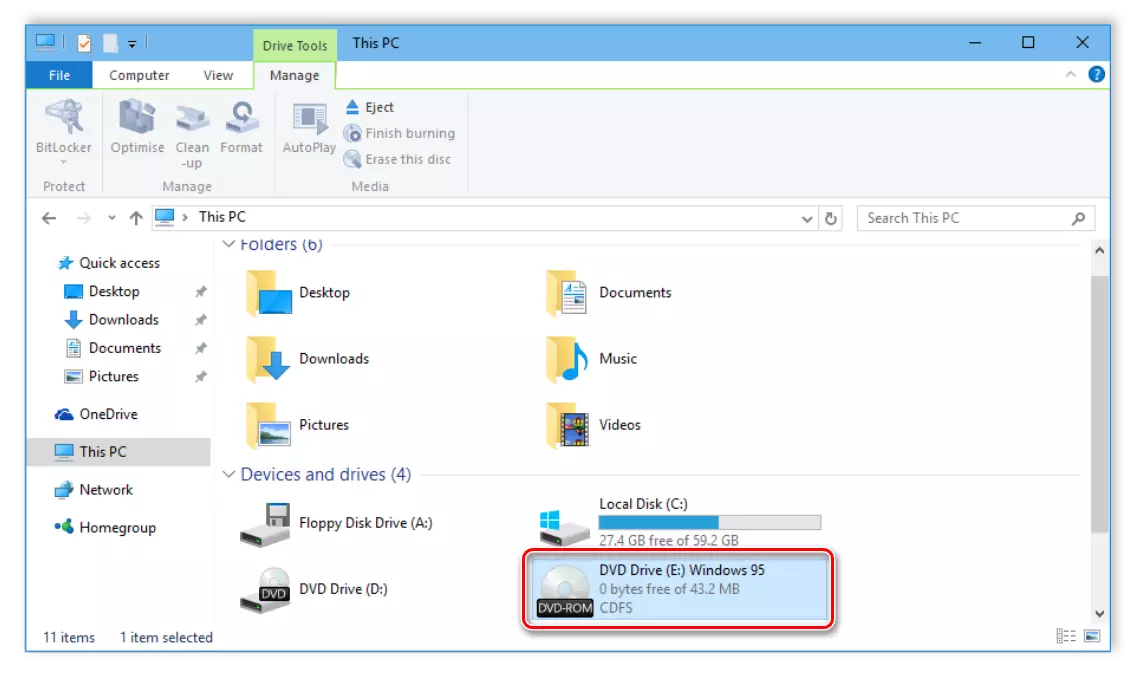
Πίνακας ειδοποιήσεων
Εάν οι χρήστες κινητών συσκευών έχουν εξοικειωθεί από καιρό με τον πίνακα ειδοποιήσεων, στη συνέχεια για χρήστες υπολογιστών, αυτή η λειτουργία που εισάγεται στα Windows 10 είναι κάτι νέο και ασυνήθιστο. Οι ειδοποιήσεις εμφανίζονται προς τα δεξιά στο κάτω μέρος της οθόνης, καθώς και το ειδικό εικονίδιο στο δίσκο επισημαίνεται για αυτούς.
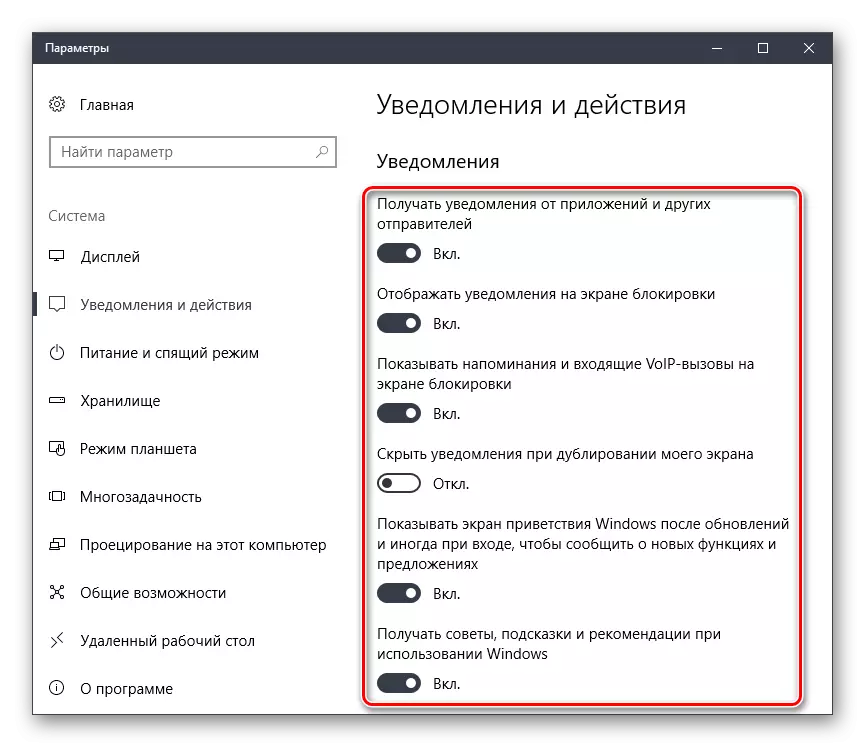
Χάρη σε αυτή την καινοτομία, θα λάβετε πληροφορίες σχετικά με το τι συμβαίνει στη συσκευή σας, είτε είναι απαραίτητο να ενημερώσετε τον οδηγό ή τις πληροφορίες σχετικά με τη σύνδεση αφαιρούμενων συσκευών. Όλες οι παράμετροι είναι ευέλικτες ρυθμισμένες, οπότε κάθε χρήστης μπορεί να λάβει μόνο τις ειδοποιήσεις που είναι απαραίτητο.
Ασφάλεια από κακόβουλα αρχεία
Η έβδομη έκδοση των Windows δεν παρέχει προστασία από ιούς, spyware και άλλα κακόβουλα αρχεία. Ο χρήστης χρειάστηκε να κατεβάσει ή να αγοράσει ένα antivirus. Η δέκατη έκδοση έχει ενσωματωμένο συστατικό της Microsoft Security Essentials, το οποίο παρέχει ένα σύνολο εφαρμογών κατά του κακόβουλου λογισμικού.
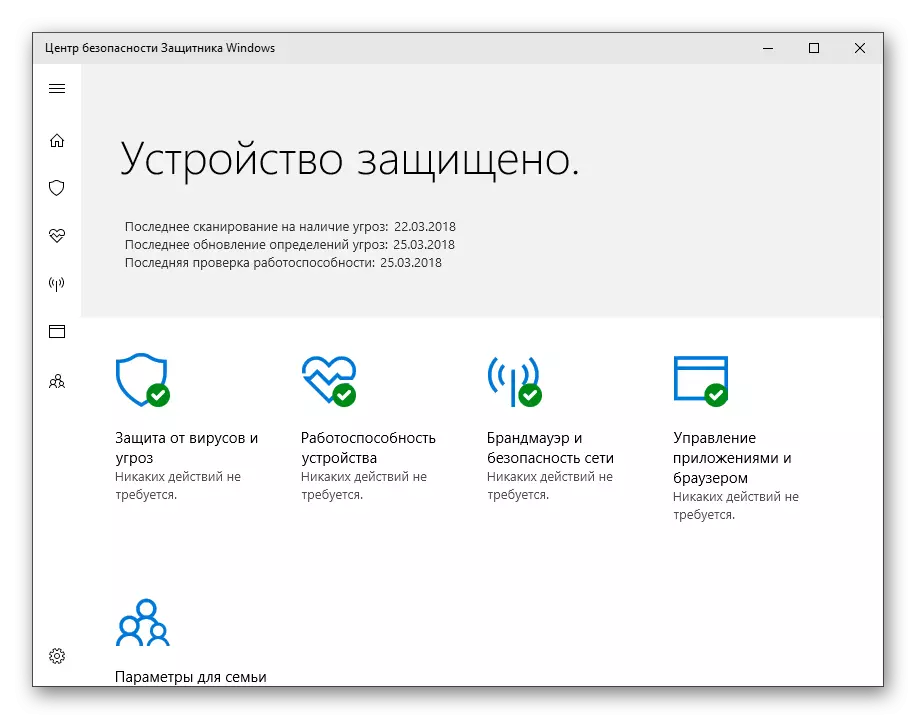
Φυσικά, η προστασία αυτή δεν είναι πολύ αξιόπιστη, αλλά αρκεί για την ελάχιστη προστασία του υπολογιστή σας. Επιπλέον, σε περίπτωση που το τέλος της άδειας του εγκατεστημένου ιού προστασίας ή της αποτυχίας του, ο τυπικός αμυντικός ενεργοποιείται αυτόματα, ο χρήστης δεν θα χρειαστεί να το εκτελέσει μέσω των ρυθμίσεων.
Δείτε επίσης: Καταπολέμηση των ιών υπολογιστών
Σε αυτό το άρθρο, αναθεωρήσαμε τις κύριες καινοτομίες στα Windows 10 και τους συγκρίνουμε με τη λειτουργικότητα της έβδομης έκδοσης αυτού του λειτουργικού συστήματος. Ορισμένες λειτουργίες είναι σημαντικές, επιτρέψτε σας να εργάζεστε άνετα στον υπολογιστή σας, ενώ άλλες είναι μικρές τροποποιήσεις, οπτικές αλλαγές. Ως εκ τούτου, κάθε χρήστης, με βάση τις δυνατότητες που απαιτείται από αυτόν, επιλέγει το λειτουργικό σύστημα για τον εαυτό του.
